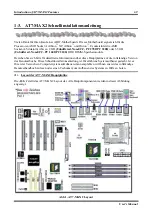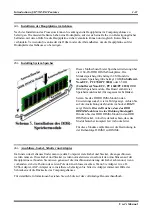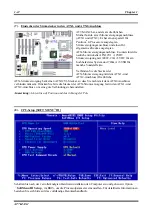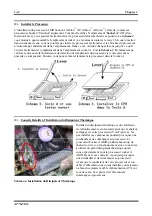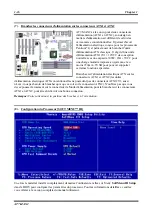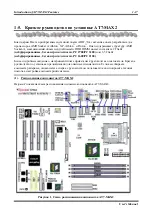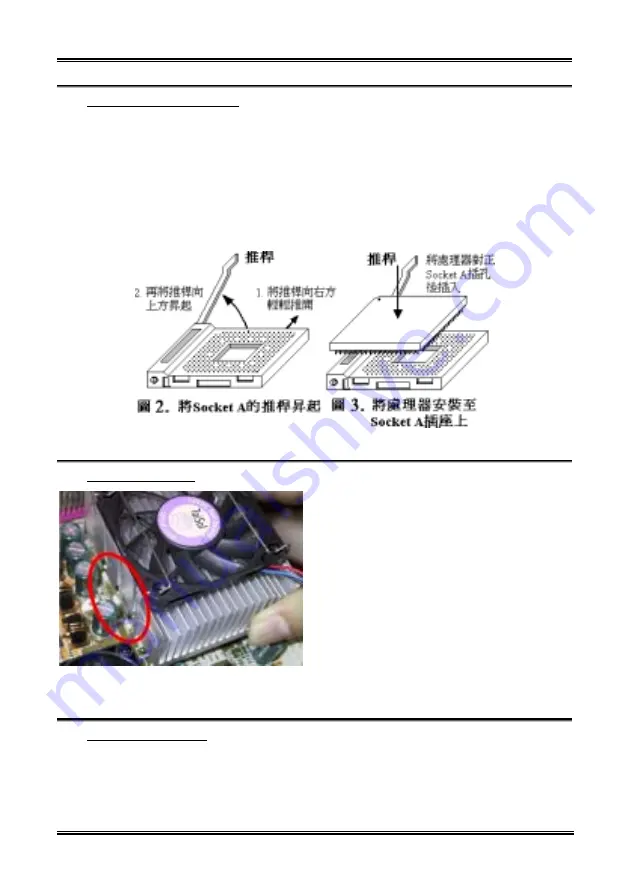
Chapter 1
AT7-MAX2
1-2
(2). AMD
Socket
A
處理器的安裝
AMD Socket A Athlon
™
XP
、
Athlon
™
與
Duron
™
處理器的安裝如同以前的
Socket 7 Pentium
®
處理器
一樣地簡單。由於它使用「
Socket A
」
ZIF
(
Z
ero
I
nsertion
F
orce
,零插入力)腳座,可以讓您輕
易將處理器牢牢地固定在定位。
圖
2
告訴您
Socket A
插座的外觀模樣,以及您要如何地去開啟它
的固定桿。若您置入處理器至腳座的方向不對時,您將無法輕易地將處理器插入
Socket A
的插座
上,並且處理器的針腳將無法完全地插入腳座。當您發現有這種現象時,請您改變處理器插入至腳
座的方向,直到它能輕易且完全地插入
Socket A
插座為止,請參見
圖
3
。同時您必需檢視處理器的
溫度偵測熱敏電阻的高度(如果有的話),然後再小心的將
AMD Athlon
(或是
Duron
)處理器依
前述的方法正確地安裝到
Socket A
腳座上去。
(3).
安裝散熱裝置的提示
安裝散熱器與散熱風扇是必需的,這樣可以讓您
的處理器能夠適當地散熱(請參見
圖
4
)。未安
裝散熱裝置可能導致處理器過熱,並且會損壞您
的處理器。
AMD Socket A
處理器在運作時會產生
大量的熱量,所以您需要使用專門為
AMD Socket
A
處理器設計的大型散熱風扇。否則可能會導致
過熱並且會損壞您的處理器。處理器風扇未裝置
妥當並且風扇電源線尚未連接妥當之前,請不要
把 ATX 電源供應器的電源纜線連接到主機板上
面。如此將可避免一些潛在損壞處理器的可能性。
圖
4.
散熱片及風扇的安裝示意圖
(4).
將主機板安裝到機殼上
當您將處理器安裝到主機板上之後,您便可以開始將主機板固定到電腦機殼裡面去。首先;請您先
將主機板固定到電腦機殼。大多數的電腦機殼底座都有許多的固定孔位,請將主機板上的固定孔位
與機殼底座上的固定孔位對準。如果孔能對準並且有螺絲孔,就表示可使用銅柱來固定主機板。另
外;您可以使用
塑膠墊
片來讓螺絲與主機板的
PCB
表
層隔離
(
絕緣
)。
Summary of Contents for AB-AT7-MAX2
Page 2: ......
Page 34: ...Chapter 2 AT7 MAX2 2 6 ...
Page 54: ...Chapter 3 AT7 MAX2 3 20 ...
Page 94: ...Chapter 5 AT7 MAX2 5 6 ...
Page 98: ...Chapter 6 AT7 MAX2 6 4 ...
Page 102: ...7 4 Chapter 7 AT7 MAX2 ...
Page 106: ...A 4 Appendix A AT7 MAX2 ...
Page 110: ...Appendix B AT7 MAX2 B 4 ...
Page 118: ...Appendix D AT7 MAX2 D 4 ...
Page 122: ...Appendix E AT7 MAX2 E 4 ...
Page 136: ...H 4 Appendix H AT7 MAX2 ...